• Abgelegt bei: Foto/Video/Audio Lösung • Bewährte Lösungen
Ich habe versucht, einige YouTube-Videos abzuspielen, konnte aber keinen Ton hören. Was stimmt da nicht? Ich brauche Hilfe! YouTube ist die beliebtesten Videoplattform, aber bei vielen Nutzern funktioniert der YouTube-Ton manchmal nicht. Obwohl dies ein häufiges Problem ist, kann es schnell ärgerlich werden. Zum Glück gibt es einige Lösungen die bei diesem Problem helfen können.
Teil 1. Warum höre ich bei meinen Youtube Videos keinen Ton?
Wenn ein YouTube-Video abgespielt wird, aber kein Ton zu hören ist, sollten Sie zunächst andere Videos öffnen und überprüfen. Wenn die anderen Videos normal funktionieren, liegt der Fehler wahrscheinlich bei den spezifischen Videos bei denen Sie keinen Ton hören. Wenn Sie jedoch immer noch keinen Ton hören, ist es wahrscheinlich, dass es andere Ursachen hat:
- YouTube-bezogene Ursachen
Ein Webbrowser verwendet einen Adobe Flash Player, um YouTube-Videos zu streamen. Daher kann jede Inkompatibilität mit dem Plugin zu YouTube-Tonproblemen führen.
- Video-bezogene Ursachen
Wenn Sie ein Video zuvor im Stummschaltungsmodus angesehen haben, werden möglicherweise auch alle darauf folgenden YouTube-Videos stummgeschaltet.
- Browser-bezogene Ursachen
In einigen Fällen kann ein veralteter Webbrowser oder kaputter Webbrowser nicht mehr funktionieren, was zu Tonproblemen führt.
- Computer-bezogene Ursachen
Eine defekte Soundkarte auf Ihrem Windows- oder Mac-Computer kann dazu führen, dass YouTube-Audio nicht funktioniert.
Es gibt verschiedene Lösungen, mit denen Sie das YouTube-Tonproblem beheben können. Beginnen mit den Vorschlägen, die Sie als die wahrscheinlichsten Lösungen für Ihr Problem betrachten. Hier sind also einige mögliche Lösungen:
Lösung 1: Aktualisieren Sie den Adobe Flash Player
Oft tritt das Problem auf, dass Updates des Adobe Flashplayers dazu führen, dass man Tonprobleme mit Youtube bekommt. Um herauszufinden, ob dies der Grund ist, deinstallieren Sie die letzten Updates, um festzustellen, ob Ihr Problem dadurch behoben wird. Es ist auch wahrscheinlich, dass der Adobe Flash Player veraltet oder beschädigt ist. Aktualisieren Sie ihn daher, wenn Sie keine Updates durchgeführt haben.
Lösung 2: Überprüfen Sie die Lautstärkeeinstellungen
Stellen Sie sicher, dass die Toneinstellungen Ihres Geräts in Ordnung sind. Die Lautsprecher können nur ganz gering eingestellt, stummgeschaltet oder im Lautstärkemischer stummgeschaltet sein.
Lösung 3: Aktualisieren oder installieren Sie Ihren Webbrowser neu
Es ist wichtig, einen aktuellen Webbrowser zu haben, um Tonprobleme zu vermeiden. Obwohl Webbrowser normalerweise automatisch aktualisiert werden, können Sie auch manuell nach Updates suchen.
Lösung 4: Überprüfen Sie die Soundkarte des Computers
Auch sollten Sie auf Ihrem Windows- oder Mac-Computer überprüfen, ob die Soundkarte möglicherweise defekt ist. Sie können lokale Videodateien in Ihrem Windows Media Player oder auf anderen Websites abspielen. Wenn die Videos ohne Ton abgespielt werden, liegt möglicherweise ein Problem mit der Soundkarte vor.
Teil 2. So lösen Sie das Problem!
Es kann echt frustrierend sein, wenn der Ton bei einem Video nicht funktioniert. Dieses Problem tritt bei YouTube oft auf. Um zu überprüfen wo das Problem liegt, können Sie versuchen, andere Videos abzuspielen.
Wenn diese mit Ton abgespielt werden, bedeutet dies, dass es an dem konkreten Video ohne Ton liegt und nicht an YouTube allgemein. Wenn jedoch alle Videos ohne Ton abgespielt werden, ist es ein allgemeineres Problem. Glücklicherweise gibt es verschiedene mögliche Lösungen für dieses häufige YouTube-Problem. Im Folgenden finden Sie einige Lösungen zur Behebung des fehlenden Tons auf YouTube:
YouTube Lösung
YouTube-Lösung 1: Aktivieren Sie den Ton für YouTube
Wenn Sie beim Abspielen von YouTube-Videos keinen Ton hören, besteht kein Grund zur Panik. Dies kann daran liegen, dass die Lautstärkeeinstellungen nicht in Ordnung sind. Führen Sie daher die folgenden Schritte aus, um den Sound für YouTube zu aktivieren:
- Suchen Sie nach dem Lautsprechersymbol unten in Ihrem YouTube-Video.
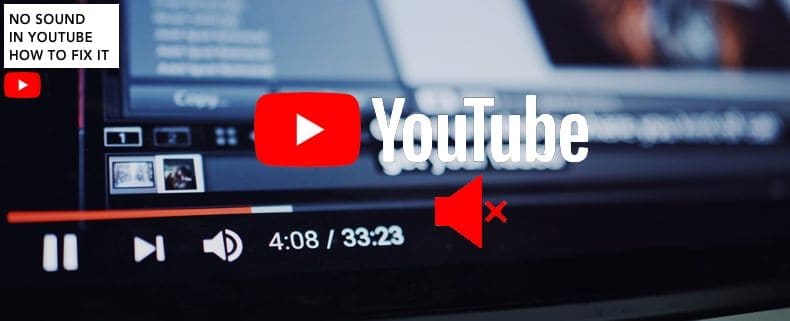
- Wenn dieses durchgestrichen ist, bedeutet dies, dass der Ton stummgeschaltet ist. Klicken Sie also einfach auf das Symbol, um den Sound zu aktivieren.
- Sobald Sie die Maus über das Symbol bewegen, erscheint ein Lautstärkeregler. Bewegen Sie den Regler, um die Lautstärke zu erhöhen.
YouTube-Lösung 2: Installieren Sie Adobe Flash Player neu
Mit Adobe Flash Player können Sie Video und Audio auf YouTube streamen. Diese kostenlose Software wird in den meisten Webbrowsern wie Internet Explorer und Google Chrome als Plugin ausgeführt, wird jedoch auch von mobilen Geräten unterstützt. Die neuesten Versionen der Software sind auf Mac und Windows verfügbar.
Wenn der Ton auf YouTube nicht funktioniert, ist das möglicherweise auf eine Beschädigung der Version von Adobe Flash Player zurückzuführen. Sie müssen ihn daher neu installieren. Und so geht's:
- Überprüfen Sie zunächst ob Ihr Adobe Flash Player auf der neusten Version läuft. Wenn dies nicht der Fall ist, deinstallieren Sie die aktuell verwendete Version von Adobe Flash Player.
- Sie können die neueste Version von Adobe Flash Player manuell von der offiziellen Website von Adobe herunterladen.
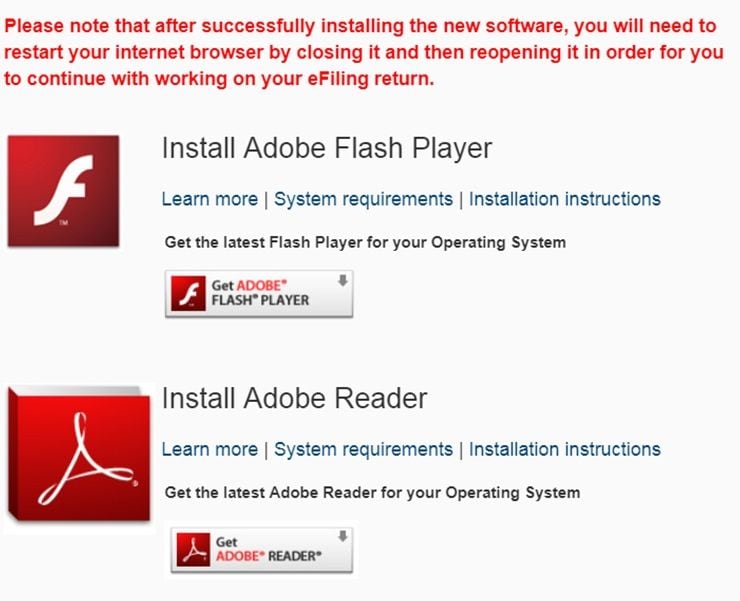
- Installieren Sie den Adobe Flash Player. Überprüfen Sie dann, ob das Problem mit dem Ton behoben ist.
Video Lösung
Video Lösung 1: Reparieren Sie Videos ohne Ton
Manchmal kann es auch vorkommen, dass Sie zwar den Ton hören können, dafür aber kein Video sehen. Dies liegt daran, dass die Datei beschädigt ist. Sie müssen daher eine professionelle Wiederherstellungssoftware verwenden, um solche Videos zu reparieren. Sie können die Wondershare Video Repair-Software verwenden. Das Programm funktioniert wirklich gut und hat eine intuitive Benutzeroberfläche.
Innerhalb weniger Minuten können Sie damit Videos, die aufgrund von Beschädigung, keinen Ton mehr haben, reparieren. Das Tool repariert beschädigte Videos und unterstützt die Reparatur verschiedener Formate, einschließlich der Dateiformate MOV, M2TS, MP4, MKV und 3GP. Die folgenden Schritte zeigen, wie Sie ein Video ohne Ton wieder reparieren:
Schritt 1: Fügen Sie das Video ohne Ton hinzu
Installieren und laden Sie die Wondershare Video Repair-Software herunter. Sie können das beschädigte Video hinzufügen, indem Sie auf Hinzufügen oder auf die Option Video hinzufügen klicken und mit der Reparatur beginnen.

Sobald Sie das beschädigte Video hinzugefügt haben, werden auf der Benutzeroberfläche die im Video enthaltenen Informationen angezeigt, z. B. Dateiname, Dateigröße und Dateipfad.
Schritt 2: Reparieren Sie das beschädigte Video
Nachdem Sie das Video in das Reparatur-Tool hochgeladen haben, können Sie fortfahren, indem Sie auf Reparieren in der rechten Ecke des Fensters klicken.

Die Software verwendet eine Schnellreparatur, um die Fehler in Ihrem beschädigten Video zu reparieren.
Schritt 3: Vorschau des wiederhergestellten Videos
Mit der Wondershare-Videoreparatursoftware können Sie eine Vorschau der reparierten Videodateien anzeigen.

Wenn Sie den Ton nun hören können, war der Reparaturvorgang erfolgreich. Drücken Sie in diesem Fall die OK-Taste, um das Video zu speichern.
Schritt 4: Erweiterte Reparatur
Wurde das Video nicht gemäß Ihren Erwartungen repariert, sollten Sie die Option "Erweiterte Reparatur" verwenden. Dieser Modus eignet sich für stark beschädigte Videodateien.

Klicken Sie daher auf Erweiterte Reparatur, um ein Beispielvideo hinzuzufügen.
Ein Beispielvideo ist eine Datei, die auf demselben Gerät erstellt wurde und dasselbe Format wie die beschädigte Videodatei hat. Der erweiterte Reparaturmodus verwendet die Details, die aus der Beispielvideodatei abgeleitet wurden, um das beschädigte Video zu reparieren.
Schritt 5: Speichern Sie das reparierte Video
Wenn die erweiterte Reparatur den Reparaturvorgang abgeschlossen hat, können Sie eine Vorschau des reparierten Videos ansehen.

Wenn Sie mit dem Ergebnis zufrieden sind, klicken Sie entweder auf Speichern oder auf Alle speichern, um das reparierte Video an einem beliebigen Ort zu speichern.
Video Lösung 2: Überprüfen Sie die Soundsysteme
Wenn Sie ein Video einmal stummgeschaltet haben, werden auch die nächsten Videos stumm abgespielt. Überprüfen Sie daher die Lautstärkeeinstellungen Ihres Geräts, um festzustellen, ob die Lautsprecher stummgeschaltet oder nur sehr leise eingestellt sind.
- Klicken Sie mit der rechten Maustaste auf das Lautsprechersymbol in der Taskleiste.
- Wählen Sie im Menü den Lautstärkemixer.
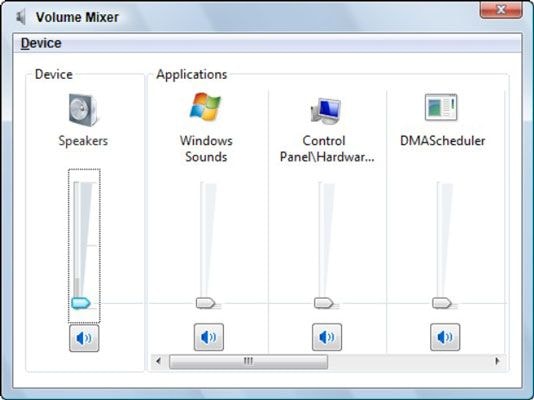
- Im Lautstärkemixer werden verschiedene Schieberegler angezeigt. Stellen Sie sicher, dass das Gerät und der Browser nicht stummgeschaltet sind.
- Stellen Sie bei Google Chrome oder anderen Webbrowsern sicher, dass sich der Schieberegler nicht unten befindet.
Computer Lösung
Computer Lösung 1: Überprüfen Sie die Soundkarte Ihres Computers
Es ist auch möglich, dass YouTube keinen Sound wiedergibt, weil die Soundkarte defekt ist. Daher sollten Sie versuchen, den Kartentreiber zu aktualisieren. Diese einfachen Schritte helfen Ihnen, das Problem mit dem Ton zu lösen:
- Drücken Sie die Windows-Taste + R. Schreiben Sie dann "devmgmt.msc" und klicken Sie auf OK, um den Geräte-Manager zu öffnen.
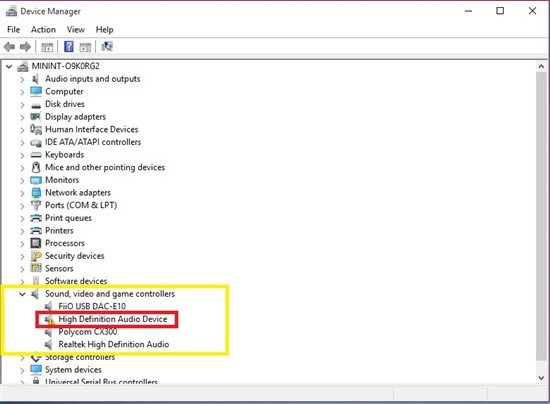
- Finden Sie die Sound-, Video- und Gamecontroller. Sie können auf das Pfeilzeichen klicken, um es zu erweitern.
- Klicken Sie mit der rechten Maustaste auf das Audiogerät und klicken Sie auf Gerät aktivieren.
- Wenn auf den aufgelisteten Geräten ein gelbes Dreieck mit einem Ausrufezeichen angezeigt wird, liegt ein Problem mit diesem Gerät vor.
- Klicken Sie mit der rechten Maustaste auf das Gerät und wählen Sie Treibersoftware aktualisieren.
- Wählen Sie die Option Automatisch nach aktualisierter Treibersoftware suchen. Sobald das Update abgeschlossen ist, können Sie Ihren Computer neu starten und prüfen, ob das YouTube-Ton Problem behoben wurde.
Computer Lösung 2: Führen Sie die Windows-Fehlerbehebung aus
Windows verfügt über eine integrierte Fehlerbehebung, mit der mehrere Computerprobleme diagnostiziert und automatisch behoben werden können. So können Sie einen Troubleshooter verwenden:
- Drücken Sie das Windows-Symbol und R, um den Dialog Ausführen aufzurufen.
- Geben Sie dann die Systemsteuerung ein und klicken Sie auf OK.
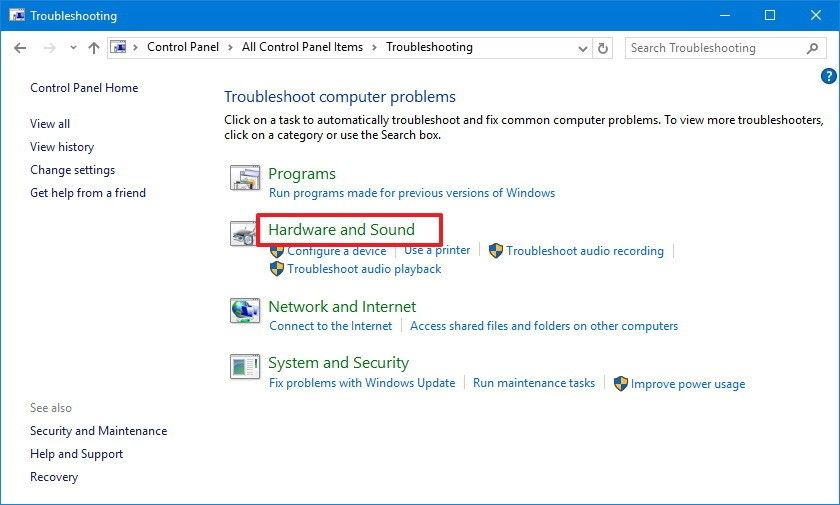
- Gehen Sie zum Suchbereich und suchen Sie nach Problembehandlungseinstellungen. Klicken Sie dort auf das erste Suchergebnis.
Computerlösung 3: Deinstallieren Sie inkompatible Erweiterungen
Eine weitere mögliche Ursache für keinen Ton in YouTube-Videos sind inkompatible Erweiterungen in Ihrem Browser. Führen Sie die folgenden Schritte aus, um diese Erweiterungen zu deinstallieren:
- Rufen Sie den Inkognito-Modus auf, um festzustellen, ob Fehlermeldungen vorliegen.
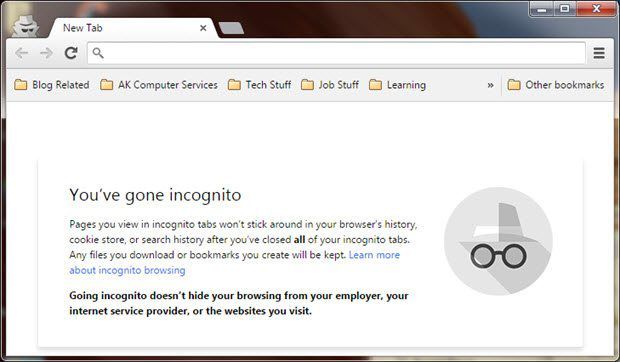
- Wenn Sie keine Fehlermeldungen sehen, gibt es wahrscheinlich Probleme mit den Erweiterungen in Ihrem Browser.
- In solchen Fällen können Sie das Problem beheben, indem Sie die fehlerhafte Erweiterung entfernen.
Browser-Lösung
Browser-Lösung 1: Verwenden Sie einen anderen Webbrowser
Probleme mit ihrem aktuellen Browser können auch dazu führen, dass Sie bei YouTube nichts mehr hören. Der Browser verhindert dann, dass YouTube-Videos Ton abgespielt wird. Gehen Sie wie folgt vor, um das Problem für Firefox oder Chrome zu lösen:
- Wenn Sie Google Chrome verwenden, wechseln Sie zu Firefox oder einem anderen Webbrowser und spielen Sie Ihr Video ab.
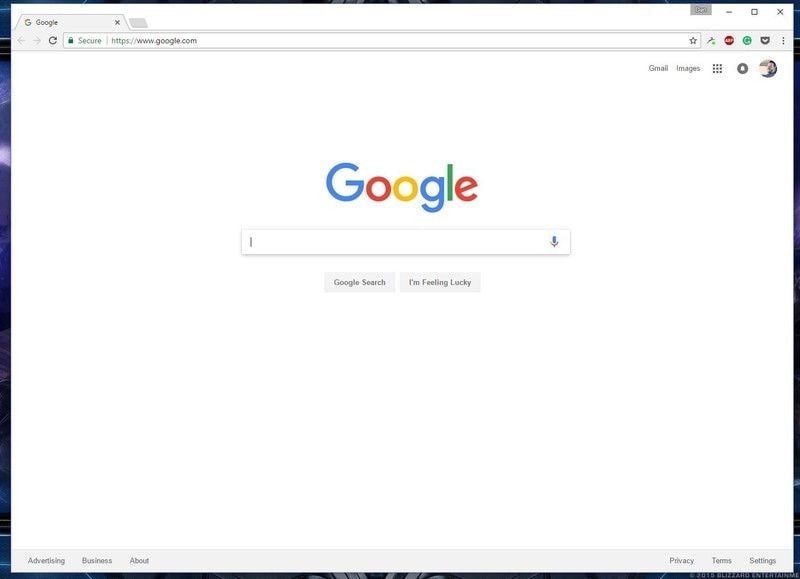
- Wenn die YouTube-Videos in einem anderen Browser mit Ton abgespielt werden, bedeutet dies, dass der vorherige Browser Probleme hatte.
- Sie können auf Updates für Ihren Browser warten oder zu dem Browser wechseln, auf dem die YouTube-Videos problemlos funktionieren.
Browser-Lösung 2: Löschen Sie Caches und Cookies
In den meisten Fällen können Caches und Cookies in Ihrem Browser dazu führen, dass einige YouTube-Videos keinen Ton haben. Daher sollten Sie den Cache und die Cookies löschen:
- Für Google Chrome starten Sie den Webbrowser und klicken Sie auf das Menüsymbol.
- Gehen Sie zu Einstellungen und klicken Sie auf Erweitert. Klicken Sie in der Option Datenschutz und Sicherheit auf Browserdaten löschen.
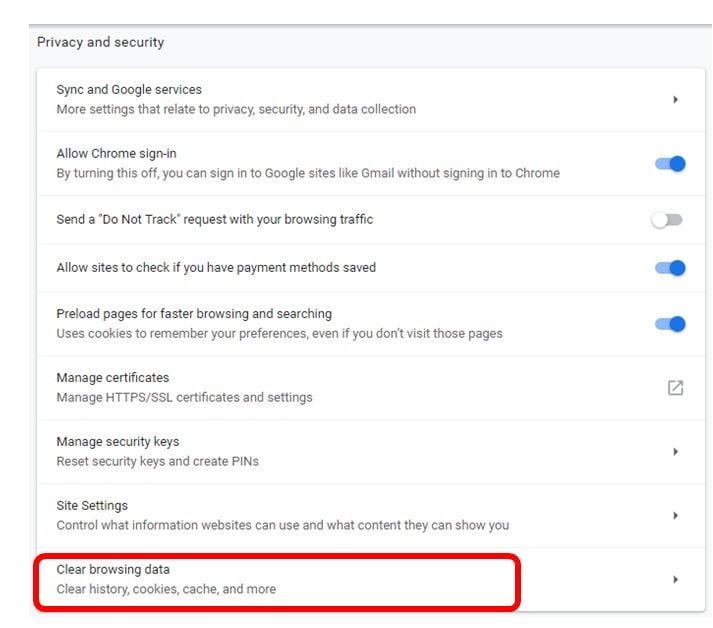
- Wählen Sie auf dem Tab Erweitert die Option Gesamte Zeit, um den Browserverlauf, Cookies und andere Site-Daten, zwischengespeicherte Bilder und Dateien sowie Site-Einstellungen zu markieren.
- Klicken Sie abschließend auf die Option Daten löschen.
Teil 3. So sehen Sie sich Videos an ohne Probleme mit dem Ton zu bekommen.
Wie Sie gesehen haben, tritt das Problem relativ häufig auf. Befolgen Sie diese Tipps, um das Problem in Zukunft zu verhindern:
- Wenn Sie YouTube-Videos ansehen, stellen Sie sicher, dass die externen Lautsprecher in Ordnung sind. Außerdem können Sie den Soundtreiber über den Geräte-Manager Ihres Geräts aktualisieren.
- Sie können auch Ihre YouTube-Version aktualisieren. Denken Sie daran, dass eine falsche oder veraltete YouTube-Version den Sound von YouTube-Videos beeinträchtigen kann.
- Wenn Sie in der YouTube App keinen Ton haben, sollten Sie die Videos in Webbrowsern wie Firefox und Google Chrome ansehen.
- Eine weitere Möglichkeit, YouTube-Videos anzusehen, besteht darin, sie auf Ihren Computer herunterzuladen. Stellen Sie sicher, dass die Soundeinstellungen und die Soundkarte keine Probleme haben.
- Stellen Sie auch immer sicher, dass Ihr Ton nicht ausversehen stummgeschaltet ist. Das Lautsprechersymbol befindet sich links in Ihrem Videofenster. Verwenden Sie auch den YouTube Lautstärkeregler um sicherzustellen, dass das Video nicht zu leise eingestellt ist.
Abschließende Worte
Wenn Sie mit diesem Problem konfrontiert waren, hoffe ich, dass Ihnen eine der genannten Lösungen helfen konnte. Solche Probleme können durchaus sehr frustrierend sein. Zum Glück stehen Tools wie die Wondershare Video Repair-Software zur Verfügung, mit denen Sie kaputte Videos wieder reparieren können. Das Besondere an der Wondershare-Videoreparatursoftware ist, dass sie defekte oder beschädigte YouTube-Videos in verschiedenen Videoformaten reparieren kann.
Häufige Fragen
-
1. Wie hebe ich die Stummschaltung von YouTube auf?
Wenn Sie keinen Ton hören, ist dies sehr wahrscheinlich der Fall. Um die Stummschaltung also aufzuheben, gehen Sie in die linke untere Ecke des YouTube-Videos und stellen sicher, dass das Lautsprechersymbol nicht durchgestrichen ist. Wenn dies aber der Fall ist, klicken Sie einfach einmal drauf. -
2. Wie bekomme ich Ton für meine Videos?
Wenn Ihre YouTube-Videos keinen Ton enthalten, stellen Sie sicher, dass der Ton oder die Lautstärke auf Ihrem Gerät oder Browser aktiviert ist. Sie können auch Ihr Gerät oder Ihren Browser neu starten, um wieder Ton zu erhalten. -
3. Wie kann ich den Ton auf YouTube reparieren?
Audioprobleme treten bei den meisten Videos auf YouTube häufig auf. Folgendes sollten Sie tun, um den Ton auf YouTube zu reparieren:
- Überprüfen Sie die Anschlüsse Ihres externen Lautsprechers, um festzustellen, ob Sie sie richtig angeschlossen haben.
- Stellen Sie sicher, dass die Anschlüsse Ihres Geräts ordnungsgemäß funktionieren. Wenn nicht, sollten Sie einen anderen Anschluss verwenden, um Ihre Lautsprecher anzuschließen.
-
4. Kann Recoverit das Problem mit dem Ton auf YouTube lösen?
Die Recoverit Videoreparatursoftware kann YouTube-Audioprobleme beheben. Das Tool wurde entwickelt, um verschiedene Videofehler zu beheben, einschließlich Beschädigungen der Tonspur.
Ihre Dateien reparieren
- Video reparieren
- Kostenloses Videoreparatur-Tool
- Fehler 0xc00d5212
- Videowiedergabefehler 224003 beheben
- 4K-Video-Downloader-Fehler
- Video-Fehler 0xc10100be
- Kein Ton auf YouTube
- PowerPoint kann keine Video-/Audio-Medien abspielen
- Instagram Video kein Ton
- Amazon Prime Video Fehlercode 5004
- VLC kein Ton-Problemen
- Twitch Lagging oder Buffering
- Beschädigte GoPro-Dateien reparieren
- Quicktime Mov wird nicht abgespielt
- Foto reparieren
- JPEG-Dateien reparieren
- Unlesbare Bilder reparieren
- PG-Dateien auf Mac reparieren
- Gray Box in Fotos oder ausgegrauten Fotos
- Beschädigte Fotos mit Repairit reparieren
- Korrektur von verpixelten Bildern
- JPG/JPEG-Fotos online kostenlos reparieren
- 5 besten JPEG-Reparatur-Softwares
- Datei-Reparatur




Classen Becker
chief Editor